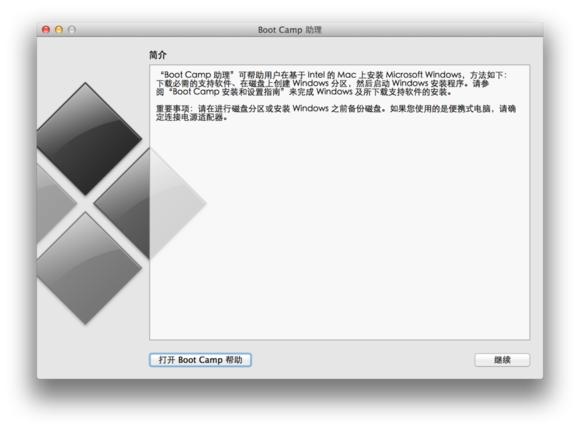从使用面部遮盖物的Face ID到“请勿打扰”和更长的电池寿命,只需进行一些快速设置更改,即可立即在iPhone上实现所有功能。

调整iPhone 12上的某些设置,以充分利用Apple的新手机。
苹果公司的整个iPhone产品线都有很多不错的选择。从负担得起的iPhone SE到超重的超小型 iPhone 12 Mini,再到iPhone 11,您都可以物超所值。更不用说, iPhone 12和12 Pro 几乎没有妥协,而超大的 iPhone 12 Pro Max及其出色的摄像头和电池寿命则采用了大胆或回家的心态。
当前所有可用的iPhone型号都在iOS 14上运行,而iOS 14具有自己的功能(其中一些功能已隐藏)。使用目前处于测试阶段的iOS 14.5,您甚至可以戴着口罩解锁iPhone。但是,不管您信不信,Apple的默认设置并非总是最好的帮助您从iPhone中获得最大收益。
例如,立即禁用“请勿打扰”功能,这意味着您的iPhone将在整个晚上继续向您发出蜂鸣声,从而使轻便的睡眠者醒来。谁想要那个?相反,深入设置可以使您的手机整夜自动静音。进行设置时,您可以利用暗模式来节省电池寿命,并让Control Center可以为您工作-而不是相反。
下面,我们将引导您完成几个步骤,这些步骤将使您的iPhone变得更好。例如,如果您生活在5G覆盖范围为零或参差不齐的地方,则没有理由继续使用5G。
1. iOS 14更改了来电警报-将其更改回在iOS 14之前的版本中,每当您的iPhone解锁并被使用(例如检查电子邮件)和有人打来电话时,来电屏幕都会接管您的整个显示屏。当然,这是破坏性的,但您也非常清楚自己的电话正在响铃。
但是,从iOS 14开始,Apple更改了来电提示,使其看起来更像是典型的警报。也就是说,当您使用手机时,会在屏幕顶部附近显示一条小通知。在不止一次的情况下,我几乎错过了一个电话,因为我取消了警报,因为这又是一个令人讨厌的通知,不需要立即引起我的注意。
要恢复全屏来电警报,请转至 设置 > 电话 > 来电, 然后点击 全屏。

新的来电警报并不适合所有人。
杰森·西普里亚尼/ CNET
2.关闭您不想要的5G覆盖范围苹果公司的四款iPhone 12机型是该公司首款支持5G的产品,这是一种更快,更可靠的蜂窝连接。但是,随着运营商继续推出其5G网络,一些iPhone 12所有者(包括我)将不得不等待5G接入。
Apple宣称iPhone 12特有的智能数据功能,它将根据您使用iPhone 12的方式自动在4G LTE和5G网络之间切换-无需您知道或做任何事情。努力延长电池寿命的一部分。但是,您可能会发现iPhone 12的电池消耗速度比以前快。如果您不想为了更快的5G速度而牺牲电池寿命,请将其关闭。您随时可以在需要时或在您所在地区的服务改善时重新打开5G。
要关闭iPhone 12上的5G,迫使它即使在5G覆盖的情况下也始终使用4G LTE,请打开“设置”应用,然后转到“蜂窝” >“蜂窝数据选项” >“语音和数据”,然后点按“ LTE”。
或者,如果您希望iPhone 12在可用时专门使用5G连接,则可以选择5G开。

如果您可以使用5G,那就很好了,但是它也可以是电池的生猪。
3.调整5G连接上使用了多少数据如果您对5G的性能感到满意,请检查以下与网络相关的设置。转到“设置” >“蜂窝” >“蜂窝数据选项” >“数据模式”,您将在其中找到三个不同的选项:在5G,标准和低数据模式下允许更多数据。
尽管在这三种不同的设置下都有简短的描述,但它们并不能为第一种选择画出完整的图景。根据Apple的支持文件,允许更多的5G数据将为您提供高质量的视频和FaceTime通话,这还意味着您的手机可以下载软件更新,流式传输高清Apple TV和Apple Music内容,并允许第三方派对开发者也要改善各自的应用程序。
此页面上的默认设置将取决于您的运营商和数据计划,因此,最好检查一下iPhone 12并确保将其设置为您的首选项。
4.戴着口罩解锁手机在使用内置有Apple Face ID技术的iPhone时,在公共场所戴脸庞的令人沮丧的方面之一是无法解锁手机。由于您的脸孔被遮盖了一半,因此“脸孔ID”就不起作用了。并且输入密码以解锁手机是可行的,但这并不方便。
当Apple发行iOS 14.5时,您可以选择启用新的面部解锁功能,只要您拥有Apple Watch,就可以非常轻松地在遮盖面部时解锁iPhone 。
如果您不想等待更新正式发布,则可以在iPhone和Apple Watch上安装公开测试版以立即访问它。
两种设备都更新后,请在iPhone上打开“设置”应用,然后打开“面部识别码和密码”选项。向下滚动,直到找到“使用Apple Watch解锁”部分,您可以在其中打开与iPhone链接的任何手表的功能。太棒了
5.在锁定屏幕上显示完整的通知第一次使用Apple的Face ID技术时,您会注意到在锁定屏幕上看不到新警报和通知的内容。例如,您不会看到谁向您发送了一条短信以及该短信说了什么,而只会看到一个通用的“消息”警报。
默认情况下,所有具有Apple Face ID技术的iPhone都将隐藏警报的内容,直到您拿起手机并通过查看将其解锁。这是我比较喜欢的一项隐私功能,但我也了解到它可能令人讨厌(并听到了读者和家人的一些抱怨)。
您可以转到设置>通知>显示预览,然后选择始终来更改通知在锁定屏幕上的显示方式。相反,如果您想始终在锁定屏幕上隐藏通知内容,则可以选择从不。
6.您可能想暂时关闭此相机功能...每款iPhone 12机型都会收到适度的相机更新,其中之一就是能够使用Dolby Vision录制HDR(或高动态范围)视频。所有这些行话都意味着您的视频将更明亮,色彩更准确,对比度更高。听起来很棒,对吗?它是。几天前,我用iPhone 12 Pro录制了一段视频,实际上让我说了“哇”。但是存在一个问题-并非每个应用程序或服务都可以与HDR视频一起使用。
开发人员将需要更新他们的应用程序才能接受HDR视频,但是即使那样,观看视频的人仍需要有能力的设备才能看到HDR差异。对于Apple设备,包括iPhone 8或更高版本,2020 iPad Air,第二代iPad Pro和 某些Mac。
所以,你可以做什么?好吧,您有几种选择:
- 您可以通过以下方法关闭HDR视频:转到 “设置” >“ 相机” >“ 录制视频” ,然后将“ HDR视频”旁边的开关 转到“ 关闭” 位置。展望未来,所有视频都将在标准动态范围内捕获,并且共享或编辑视频时都不会出现任何问题。
- 保持“ HDR视频” 处于打开状态,但是当您想与Facebook分享视频时,请使用“照片”应用程序,而不要进入Facebook应用程序并在那里上传。通过使用“照片”应用,您的iPhone将自动将视频转换为SDR并上传。当您将视频发送给另一个iPhone用户时,Apple将检测他们的iPhone,iPad或Mac是否与HDR Dolby Vision兼容。如果不是,Apple将自动转换视频。
- 如果您将 HDR视频保持 打开状态并且需要编辑视频,则可以使用Apple的iMovie应用程序或iPhone内置的“照片”应用程序。如果需要,您甚至可以使用iMovie将视频导出为SDR。

在iOS 14和iPhone 12上自定义主屏幕。
7.避免主屏幕应用程序混乱随着iOS 14的发布,iPhone用户比以往拥有更多的选择和控制其主屏幕的外观。例如,新的应用程序库充当应用程序抽屉,使您可以从主屏幕删除应用程序而无需删除它们。哎呀,您甚至可以使用不同的应用程序图标和小部件来完全自定义手机的外观-它非常类似于Android,并且没有任何问题。
如果您希望外观简洁,则需要确保每次下载应用程序时都不会自动将新安装的应用程序自动显示在主屏幕上。或者,另一方面,如果您不希望新应用程序直接进入应用程序库,那么您肯定会在一两天后忘记它们的存在,请转到“设置” >“主屏幕”,然后选择“添加到主目录”进屏幕或应用程序库。
在配备3D Touch的iPhone上,您可以使用第三方应用在锁定屏幕上播放较长时间的“实时”照片。
8.使用精美的墙纸您应该进行的另一项主屏幕调整涉及墙纸或背景。苹果在最近的更新中添加了一些自己的新壁纸,但效果却很酷。
阅读更多: 寻找免费iPhone墙纸的5个最佳站点
在iPhone上打开“ 设置”应用,然后 从列表中选择“ 墙纸”。确保墙纸的两个缩略图预览下方的标记为“深色外观昏暗的墙纸”的开关已打开。现在,点击 “选择新壁纸”, 然后选择“静止图像”或“实时”。看到每个壁纸底部附近的圆圈了吗?一半是黑色,一半是白色。
该圆圈表示墙纸具有亮和暗模式版本,并将根据手机的系统状态自动更改。
如果您不以深色和浅色模式出售,也可以将动态壁纸设置为背景。
iPhone上的暗模式肯定看起来不错。
9.打开暗模式。你不会后悔的说到暗模式,如果您不想重复调整屏幕的亮度,则可以使用手机专用的暗模式,事实证明这种模式可以节省电池寿命。深色模式经常将应用程序中的所有白色背景转换为黑色背景。反过来,由于颜色较深,您的手机还可以节省电池电量。
转到设置>显示和亮度,然后选择屏幕顶部的暗选项,将其打开。
苹果的应用程序将自动切换为深色方案,大多数第三方应用程序也采用了该功能。

苹果将其所有隐私控制都放在一个地方。
10.开启请勿打扰我经常想知道在“请勿打扰”被添加到iOS之前我如何睡了一整夜。启用后,“请勿打扰”会使用设置的时间表或按需关闭iPhone上的所有警报。当您早上醒来时,您的通知仍将在等您,但是通过启用DND,您的手机不会发出关于Facebook更新和工作电子邮件的哔哔声或ping声。
如果您担心有人在紧急情况下需要抓住您,可以通知DND在收到来自同一号码的重复呼叫时让您的电话响起。您还可以决定是否始终允许来自已添加到收藏夹的联系人的呼叫。
11.使屏幕文字更易于阅读在iPhone屏幕上轻按几下,您可以调整字体大小以使其更易于阅读。打开 设置, 然后转到显示和亮度>文本大小,您可以在其中使用滑块,直到对字体大小满意为止。
要增加一点动感,您可以启用粗体字(它位于“文本大小”按钮的下方)。
面部识别码并不总是正确。
12.为Face ID添加替代外观Apple的面部识别功能Face ID每次扫描都会不断学习和重新学习您面部的不同方面。如果您要使人脸ID能够始终如一地识别您,请尝试使用“备用外观”选项。
转到设置>脸部ID和密码>输入PIN码>设置其他外观,然后重新注册脸部。

保持屏幕暗淡以节省电池寿命。
13.禁用自动亮度以延长电池寿命iPhone的屏幕亮度水平可能会对电池寿命产生重大影响。默认情况下,iOS将根据环境传感器检测到的光量自动调整显示器的亮度。但是,如果要完全控制,则可以禁用自动亮度,这意味着将亮度级别设置为要保持的水平,直到您再次对其进行调整。
打开设置>辅助功能>显示和文本大小,然后在页面底部找到一个关闭自动亮度的开关。
现在,无论何时要调整屏幕,都可以通过使用主屏幕按钮从设备底部的屏幕底部向上滑动来打开控制中心,或者在较新的iPhone上从右上角向下滑动来打开。
14.对您的隐私设置进行分类第一次设置手机和所有应用程序时,系统会提示您要求访问个人信息(从跟踪您的位置到您的Apple Health信息或相机胶卷)的权限受到轰炸。养成仅批准所有内容以便可以使用该应用程序的习惯太容易了,但是要花几分钟时间检查您的隐私设置,并定制每个应用程序可以看到和看不到的内容。 我们将分两个步骤逐步引导您完成此过程。
控制中心具有很大的潜力,您只需对其进行自定义。
15. Control Center轻按一下即可滑动一切Control Center是一个方便的地方,可以快速更改歌曲,打开飞行模式,连接到Wi-Fi或启动计时器,但除此之外,还有很多其他功能。您可以快速打开手电筒,检查计时器或通过快速滑动并点击来开始录制屏幕。
通过打开“设置” >“控制中心” >“自定义控件”,自定义“控制中心”中可用的应用程序和功能 。点击红色的减号按钮删除选项,或者通过选择绿色的加号按钮添加选项。使用屏幕右侧的三行图标向上或向下拖动功能。
就个人而言,我喜欢快速访问电子钱包应用,打开低功耗模式并切换暗模式。
提醒一下,如果您的iPhone带有主页按钮,例如新的iPhone SE,则可以从屏幕底部向上滑动以打开“控制中心”。如果您拥有带有Face ID的iPhone,例如iPhone X (Boost Mobile处为900美元),XS或11,则需要从屏幕右上角的电池图标向下滑动。
调整设置和使iPhone运行得比以往更好,熟悉最好的iOS 14提供的功能,以及我们挖掘出的一些隐藏功能。
OK,以上是虫草大叔分享给大家内容,喜欢关注 点赞,分享,收藏,谢谢!
,